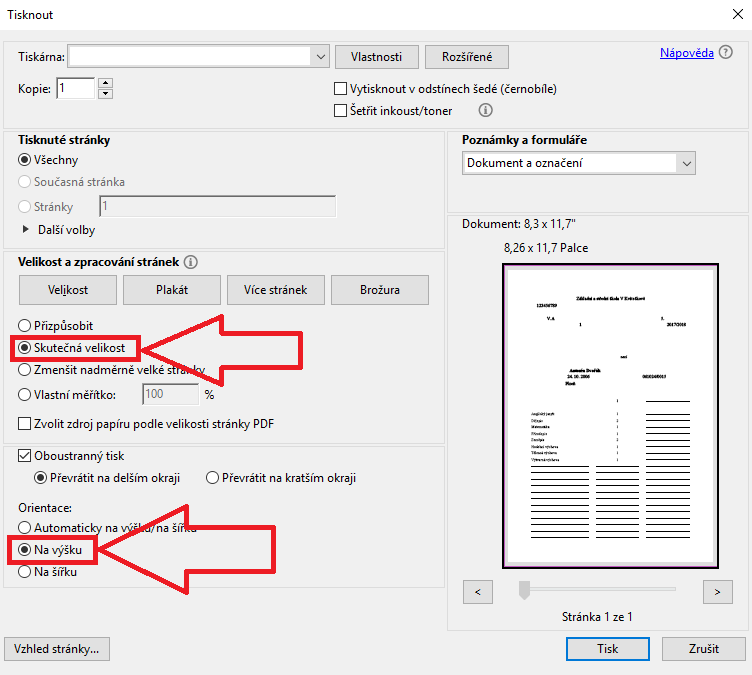Specifika tisku vysvědčení pomocí tiskových sestav
Většina vzorů vysvědčení v tiskových sestavách je vytvářena jako univerzální vzory, použitelné pro obě pololetí a v případě základních škol i pro oba stupně. U základní školy se například známkové vysvědčení (bez slovního hodnocení) liší v podstatě jen maximálním počtem generovaných předmětů na vysvědčení a proto jsou vzory pro 10 či 20 předmětů zaměnitelné. Zda chceme tisknout vysvědčení pro první, druhé či obě pololetí, známky číslicemi či slovy nastavujeme na Tisku ročníkových vysvědčení a zároveň je možno toto nastavit až na samotném vygenerovaném vysvědčení pomocí přepínačů v horní části obrazovky:
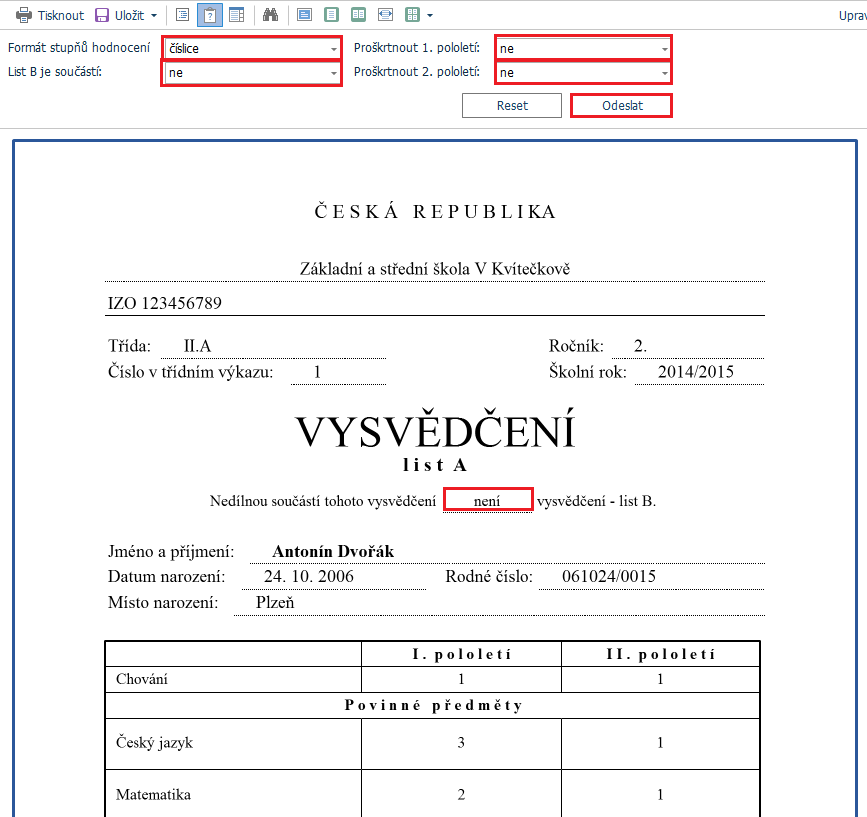
Prostřednictvím tohoto panelu máme možnost nastavit, zda je součástí vysvědčení list B (v případě slovního hodnocení). A pokud tiskneme vysvědčení pouze za první či pouze za druhé pololetí, nastavíme zde které pololetí má být proškrtnuto. Vybrané volby potvrdíme tlačítkem "Odeslat" a bezprostředně poté se vysvědčení přegeneruje a zobrazí hodnoty v požadované podobě.
Zobrazenou tiskovou sestavu můžete buď rovnou tisknout tlačítkem ![]() , či nejprve uložit ve formátu pdf (doporučený postup) tlačítkem
, či nejprve uložit ve formátu pdf (doporučený postup) tlačítkem ![]() a poté vytisknout.
a poté vytisknout.
Speciálně při tisku vysvědčení doporučujeme tisknout z formátu pdf, protože přímý tisk vysvědčení z internetového prohlížeče není (z technických důvodů, daných právě použitím internetového prohlížeče) tak kvalitní jako tisk z formátu pdf.
Pro tisk na bianco tiskopisy (čistý list papíru s vodoznakem) ve velikosti A4 není další nastavení tisku zásadní. Nicméně pro tisk do předtištěných formulářů důrazně doporučujeme používat program Adobe Acrobat Reader. Pokud jej nemáte, nainstalujte si jej (zdarma ke stažení zde - pokud nechcete volitelné nabídky, odškrtněte je) a poté využívejte pro soubory typu pdf. Ostatní prohlížeče pdf souborů mohou mít problém s přesností pozicování objektů na stránce s vysvědčením.
Po vyvolání tisku v aplikaci Adobe Acrobat Reader ověřte, zda máte nastaven tisk ve skutečné velikosti (v případě jiných nastavení může docházet k neočekávaným deformacím) a to takto: